怎样查看谷歌邮件
概述
谷歌邮件(Gmail)作为全球最受欢迎的电子邮件服务,拥有超过15亿用户。不仅提供了强大的邮件管理功能,还集成了多种便捷工具,使得用户能够轻松查看和管理邮件。本文将详细介绍如何查看谷歌邮件,包括基本操作和高级技巧,帮助您高效利用Gmail服务。
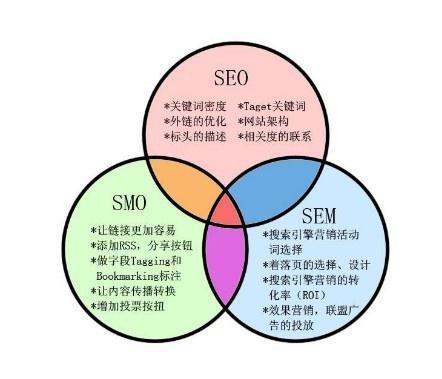
登录Gmail账户
打开浏览器并访问Gmail官方网站([https://www.gmail.com](https://www.gmail.com))。在首页输入您的Google账户用户名和密码,点击“登录”按钮即可进入Gmail邮箱。如果您尚未注册Google账户,可以点击“创建账户”链接进行注册。

进入收件箱
登录成功后,默认进入的是收件箱页面。在这里,您可以看到所有未读和已读邮件的列表。收件箱左侧会显示邮件的发件人、主题、日期等基本信息,方便您快速浏览和筛选邮件。

使用搜索功能
Gmail内置的搜索功能非常强大,您可以通过在搜索框中输入关键词来快速查找特定邮件。例如,输入发件人姓名、邮件主题或关键词,即可找到相关邮件。您还可以使用逻辑运算符(如AND、OR、NOT)进行更精确的搜索。
标记为已读/未读
为了管理邮件,您可以轻松标记邮件为已读或未读。只需单击邮件左侧的复选框,然后选择“标记为已读”或“标记为未读”即可。您还可以使用键盘快捷键(如“I”键标记为已读,“U”键标记为未读)进行快速操作。
创建和整理标签
Gmail允许您创建自定义标签来整理和分类邮件。点击邮件左侧的“标签”按钮,选择“创建新标签”,并输入标签名称即可。您可以将邮件拖动到相应的标签下,以便日后快速查找和管理。
设置优先级和过滤规则
为了高效管理邮件,您可以设置邮件的优先级和过滤规则。在邮件列表中,单击邮件右侧的星标图标即可设置优先级。点击齿轮图标进入“设置”,选择“过滤器和屏蔽”,可以创建自定义过滤规则,自动整理和处理特定类型的邮件。
使用多账户登录功能
如果您有多个Google账户需要管理,可以使用Gmail的多账户登录功能。在登录页面选择“添加账户”,然后输入其账户的凭据即可轻松切换账户。
启用离线访问功能
即使在没有网络连接的情况下,您也可以启用离线访问功能来查看和管理邮件。点击齿轮图标进入“设置”,选择“离线”,然后按照提示启用离线访问功能即可。
利用插件和扩展程序
Gmail还支持各种插件和扩展程序,如Boomerang、Streak等,这些工具可以帮助您更好地管理邮件、安排会议和跟踪任务等。您可以在Chrome网上应用店搜索并安装这些插件。
保护账户安全
为了保护您的Gmail账户安全,建议您定期更改密码,并启用双重认证(2FA)。在“设置”中选择“账户和安全”,然后按照提示启用双重认证功能。
通过以上步骤和技巧,您可以轻松查看和管理谷歌邮件。无论是基本操作还是高级功能,Gmail都提供了丰富的工具来帮助您高效处理工作和个人邮件。希望本文对您有所帮助!
